Multi tenant mode to tryb, w którym mamy możliwość usprawnienia zarządzania i dostarczania usług MSP, a także optymalizacji zasobów. Możemy uruchomić konsolę z prawami administratora i podłączyć do niej instancje naszych klientów, dzięki czemu my, jako administratorzy, mamy dostęp do wszystkich konsol i zasobów. Pozwala to zarządzać wszystkimi backupami oraz replikami naszych klientów. Oczywiście klienci mają swoją konsolę, w której widzą wyłącznie własne zasoby i również mogą nimi zarządzać. Wszystko zależy od tego, w jaki sposób świadczymy usługi. Istnieją dwa sposoby ich realizacji, ponieważ tryb Multi tenant oferuje dwa sposoby podłączania konsoli klienta do naszej głównej: lokalny i zdalny tenant.
Lokalny oraz zdalny tenant
NAKIVO Backup & Replication oferuje dwa tryby podłączenia konsoli do konsoli głównej. W dużej mierze zależy to od tego, w jaki sposób świadczymy usługi dla naszych klientów. Pierwszy tryb, czyli lokalny tenant, jak sama nazwa wskazuje, to lokalna konsola zainstalowana u nas w środowisku. Plusem takiego rozwiązania jest to, że klient nie potrzebuje żadnego serwera do uruchomienia własnego środowiska do backupu ani replikacji. My, jako superadministratorzy, mamy łatwą możliwość przydzielania zasobów klientom i praktycznie jednym czy dwoma kliknięciami możemy dodać lub odjąć tzw. workloady, czyli obciążenia. Minusem może być fakt, że cała instancja działa u nas, więc jeśli pomiędzy nami a klientem jest słabe łącze, kopie zapasowe będą wykonywać się wolniej, a w przypadku bardzo dużych kopii proces może być utrudniony. Możemy oczywiście zastosować dodatkowe tzw. Transportery, które usprawnią pracę, ponieważ pozwalają włączyć np. tryb akceleracji sieci, czyli w skrócie kompresję.
Zdalny tenant to konsola uruchomiona u klienta. Minusem jest to, że klient musi posiadać serwer, na którym taka konsola zostanie uruchomiona, oraz odpowiednie zasoby. Plusem natomiast jest to, że backup realizuje lokalna konsola, więc będzie on wykonywany szybciej, ponieważ dane są pobierane w środowisku lokalnym. Oczywiście opisujemy to ogólnikowo, bo możliwości konfiguracji rozbudowanych środowisk jest mnóstwo i każda konfiguracja jest w praktyce indywidualna – zależy od tego, jakie mamy zasoby do backupu oraz gdzie chcemy przechowywać kopie.
Wdrożenie konsoli MSP
Możliwości wdrożenia jest kilka – bezpośrednio ze strony producenta możemy pobrać konsolę na różne środowiska. Nie mamy jednak możliwości wdrożenia konsoli MSP na urządzeniach NAS, jak ma to miejsce w przypadku zwykłej konsoli. Do wyboru dla MSP mamy instalator na system Windows, Linux oraz Virtual Appliance w formacie .ova. Dodatkowo dla VA mamy możliwość pobrania samego Transportera, Transportera z repozytorium oraz samej konsoli MSP.
Pliki pobieramy ze strony producenta:
https://www.nakivo.com/msp-backup/download/
Dzisiaj zajmiemy się instalacją w systemie Windows. Instalacja jest prosta i praktycznie sprowadza się do kilku kliknięć „Dalej”. Po uruchomieniu instalatora wybieramy opcję Multi-tenant solution. Możemy też wybrać język konsoli (da się go zmienić również po instalacji). Dodatkowo mamy możliwość utworzenia od razu repozytorium, skonfigurowania portu konsoli oraz portu Transportera.
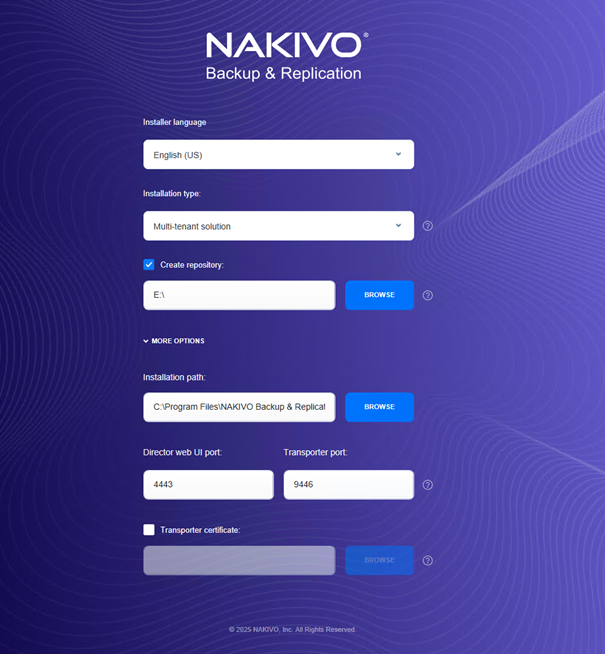
Następnie czekamy, aż proces instalacji dobiegnie końca, i możemy przejść do naszej konsoli zarządzającej, wpisując adres IP oraz port, np. 192.168.12.192:4443. To jest przykładowy adres w moim środowisku.
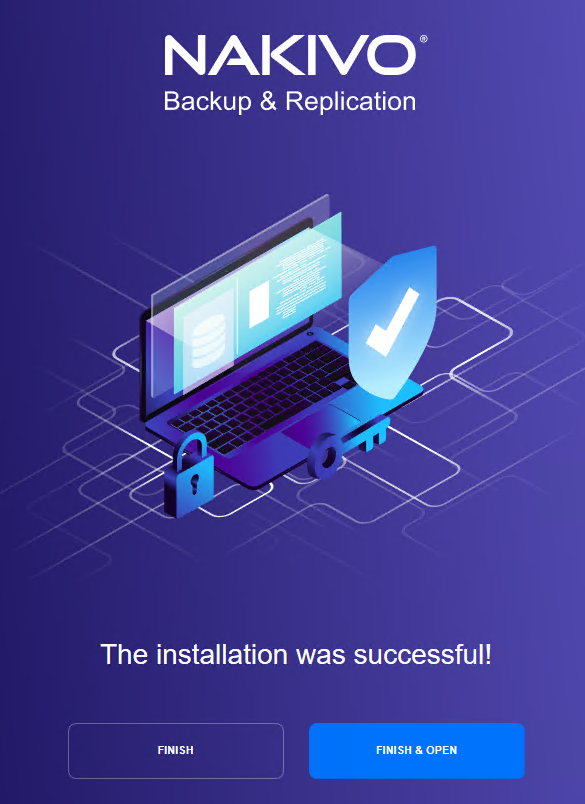
I tak oto dotarliśmy do końca instalacji konsoli! 😊
Pierwsza konfiguracja i dodawanie tenantów
Po uruchomieniu konsoli musimy utworzyć konto administratora. Standardowo wpisujemy Name, Username, Email oraz hasło.
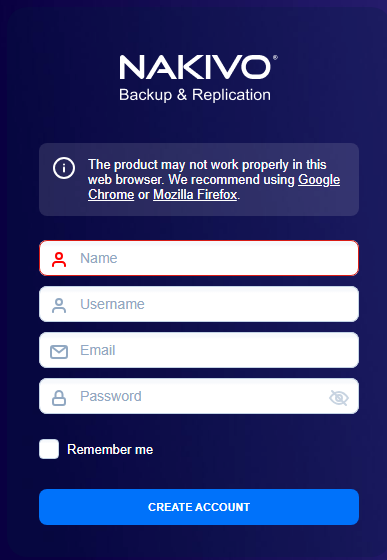
Po zarejestrowaniu ukaże się konsola NAKIVO, która jest pusta – zaraz będziemy konfigurować zdalne oraz lokalne tenanty. 😊
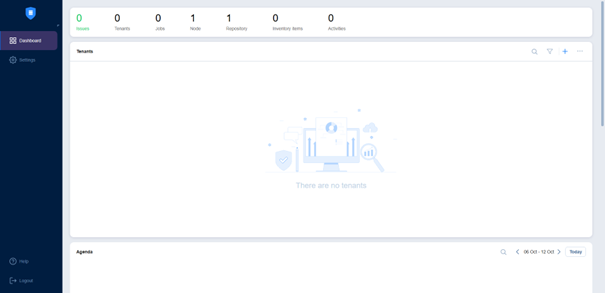
Dodawanie lokalnego tenanta
Aby to zrobić klikamy po prawej stronie plusik i wybieramy jakiego tenanta chcemy dodać.
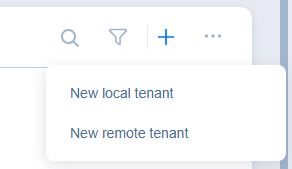
Pierwszego dodamy lokalnego tenanta.
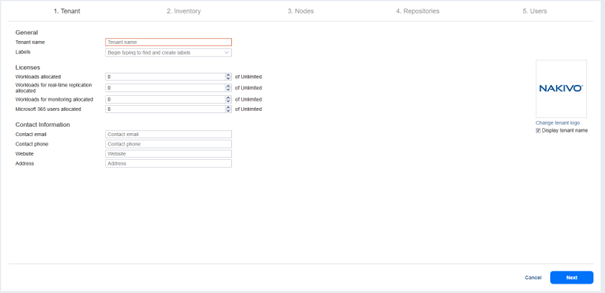
W pierwszym kroku wskazujemy nazwę tenanta – najczęściej nazwę klienta, dla którego świadczymy usługi. Następnie definiujemy zasoby, z których klient może korzystać. To bardzo wygodne, bo przy każdym rozliczeniu możemy elastycznie przydzielać zasoby.
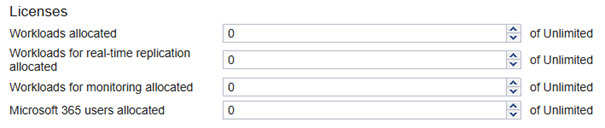
Przykład:
Klient posiada 58 kont MS365, 3 sockety dla replikacji w czasie rzeczywistym i 12 socketów dla maszyn wirtualnych. Po prawej stronie widoczna jest pula naszej licencji, którą możemy rozdysponować pomiędzy klientów. Działamy na licencji testowej, więc zasoby są nieograniczone.
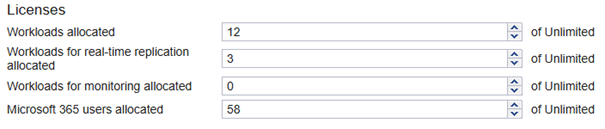
W kolejnym kroku wskazujemy zasoby dla lokalnego tenanta, czyli wszystkie środowiska naszego klienta. Oczywiście środowiska trzeba najpierw dodać do Inventory.
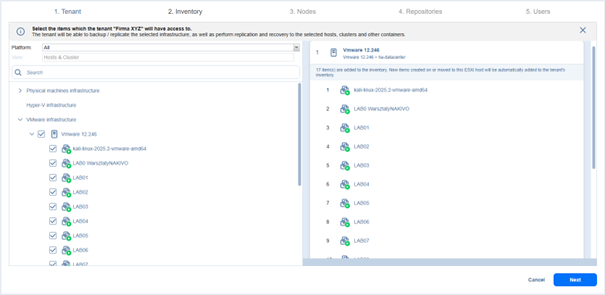
Następnie wybieramy Transportery, które będą przydzielone klientowi. W naszym przypadku działamy tylko z jednym Transporterem (tzw. Onboard), ale w większych środowiskach wdrażamy zwykle kilka dodatkowych. Transporter to usługa, która wykonuje backup oraz czynności określone w zadaniu, np. kompresję czy deduplikację.
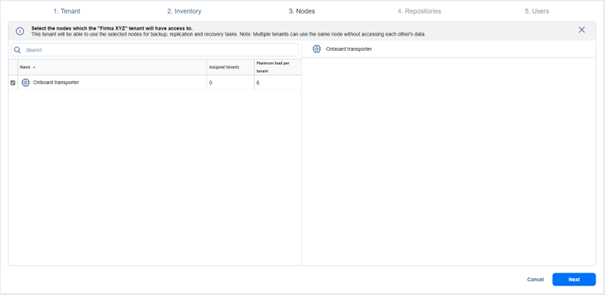
W przedostatnim kroku wskazujemy repozytorium przydzielone klientowi. Może to być repozytorium u klienta lub u nas.

Na końcu tworzymy użytkownika dla lokalnego tenanta. Taki użytkownik będzie miał dostęp tylko do tej jednej lokalnej konsoli – bez uprawnień w konsoli MSP.
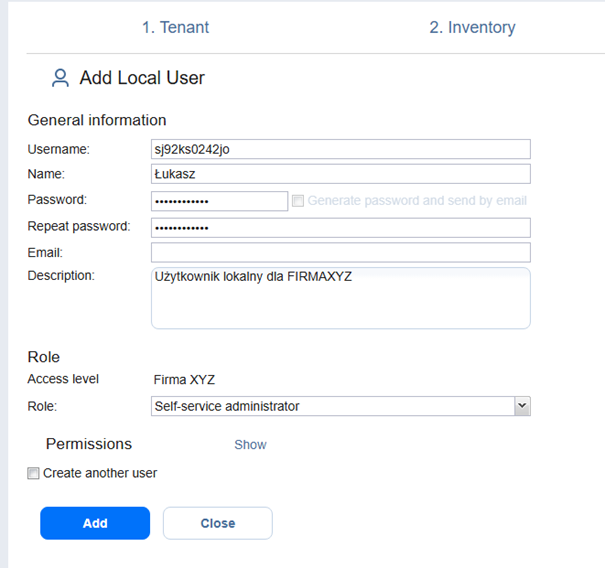
Nasz tenant został dodany i widzimy status takiej konsoli. Jak widać – wszystko na zielono.

Dodawanie zdalnego tenanta
Teraz dodamy zdalnego tenanta – taka konsola będzie uruchomiona na urządzeniu QNAP u klienta.
Pomijamy instalację konsoli, ponieważ proces jest tak samo prosty jak wyżej. Przechodzimy do tworzenia tenanta.
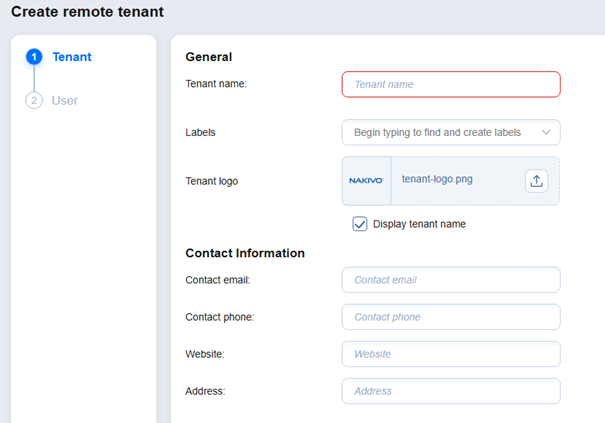
Wpisujemy nazwę tenanta oraz dane kontaktowe klienta.
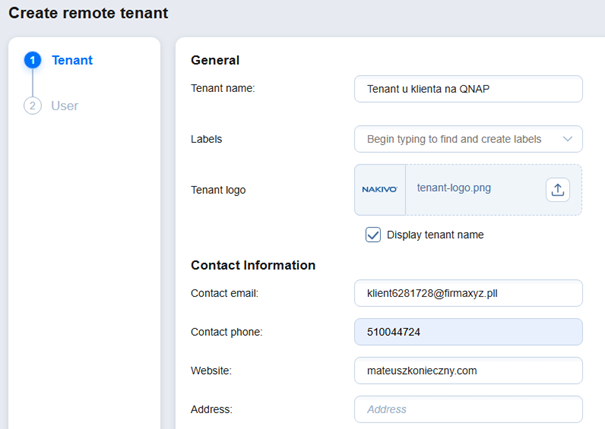
W kolejnym kroku nadajemy login oraz hasło do połączenia konsoli z MSP.
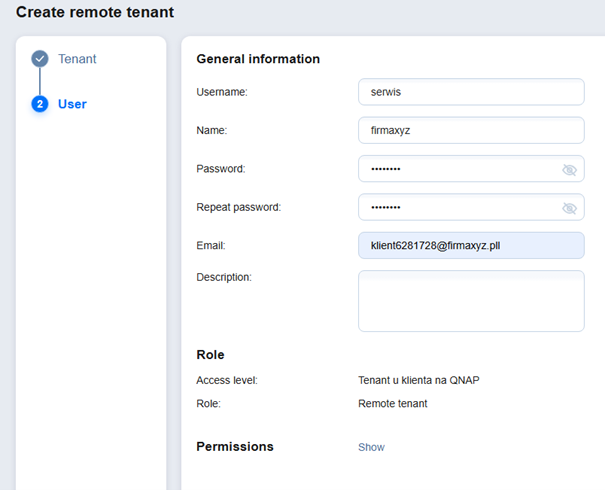
Po zapisaniu czas na połączenie konsoli klienta z MSP. Przechodzimy do zdalnej konsoli, a następnie do Settings > General > MSP.

Klikamy „plusik” i wpisujemy poświadczenia, które przed chwilą skonfigurowaliśmy.
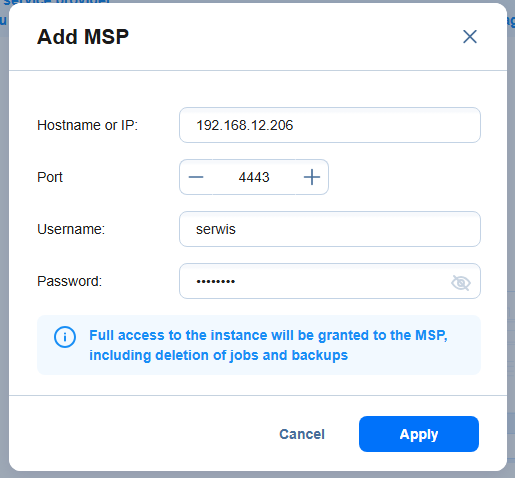
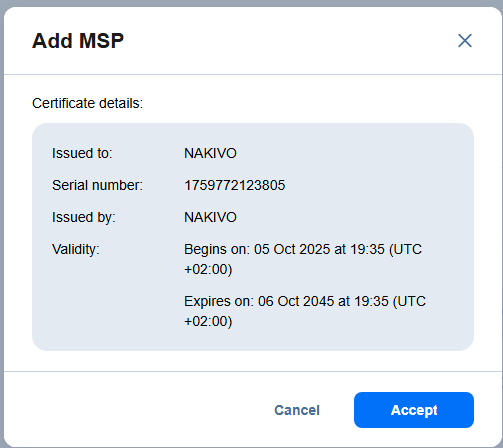
Gotowe – konsola została podłączona.
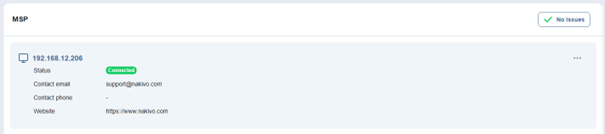
W ten sposób dodaliśmy dwóch tenantów, którzy są prawidłowo podłączeni.
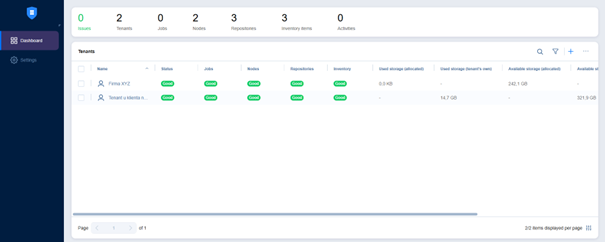
Funkcje konsoli MSP
Konsola MSP ma dwie główne zakładki:
a) Dashboard
b) Settings
W zakładce Dashboard znajdziemy (od góry) belkę z informacjami o błędach, liczbie tenantów, zadań, Transporterów, repozytoriów oraz aktywności zadań.

Niżej widzimy wszystkich tenantów, czyli konsole podłączone do MSP. Przy każdej konsoli widać, czy status jest poprawny oraz czy nie wystąpiły błędy w zadaniach, Transporterach i repozytoriach.
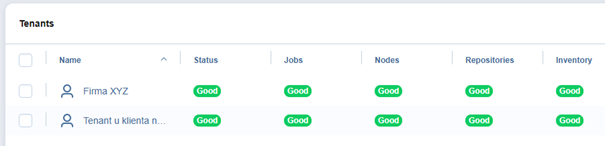
W przypadku błędów krytycznych (oznaczonych na czerwono) od razu widać, w której konsoli dzieje się coś niepokojącego.
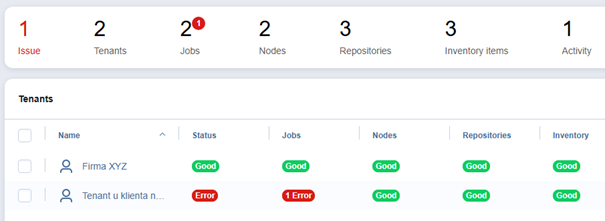
Dodatkowo mamy informacje o użytej i przydzielonej przestrzeni, a także o tym, czy tenant jest zdalny, czy lokalny.

Następnie widzimy informacje o wszystkich zadaniach, które mają zostać wykonane w najbliższym czasie u wszystkich klientów.
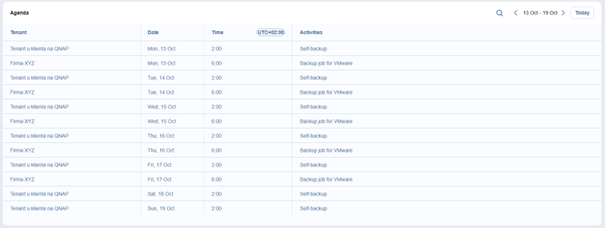
Na końcu znajduje się lista alertów. Najlepiej, aby nie było w niej alertów na czerwono 😀

Podsumowanie
NAKIVO w trybie multi-tenant pozwala obsługiwać wielu klientów z jednej konsoli. Każdy klient otrzymuje własne, odizolowane środowisko i może samodzielnie uruchamiać swoje zadania w trybie self-service. Jako MSP masz centralny wgląd w statusy, błędy i harmonogramy, dzięki czemu szybciej reagujesz na problemy. Zasoby takie jak inventory, transportery, repozytoria i licencje przydzielasz elastycznie lokalnie. Efekt to mniej pracy operacyjnej, łatwiejsze skalowanie i stabilniejsze SLA dla usług backupu oraz disaster recovery.





